Nexus mod manager не видит skyrim. Nexus Mod Manager – автоматическая установка и управление модами v0.71.1
Исправлена ошибка, из-за которой загрузка с Nexus Mod Manager не работала
Преимущество Nexus Mod Manager заключается в скорости, с которой он становится легко доступной и самостоятельно создаваемой библиотекой ваших модульных игр. Он просто предлагает категории модов, которые поддерживают порядок в вашей коллекции и обеспечивают легкую нахождение модной системы независимо от того, сколько у вас установлено.
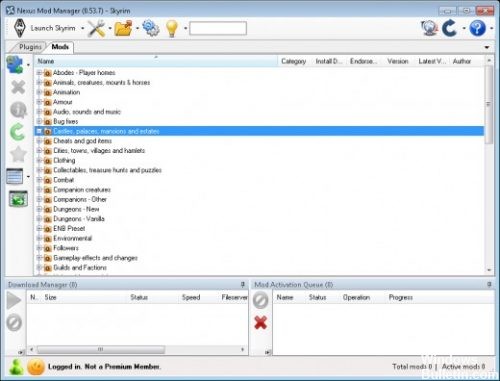
Тем не менее, некоторые пользователи оказываются в ситуации, когда они переходят на страницу «Nexusmods» и пытаются загрузить файлы модов, нажав на кнопку «Скачать с менеджером», и она загружается немного, но Nexus Mod Manager просто не хочет скачать файл, по которому щелкнули.
Использование редактора реестра

Временным решением проблемы является ручная установка менеджера ссылок:
- Откройте regedit с правами администратора.
- Добавьте новый ключ с именем nxm в HKEY_CLASSES_ROOT.
- Там измените значение строки (по умолчанию) на Nexus Mod Download (или как вы хотите это называть).
- Добавьте еще одно строковое значение, называемое URL-протоколом. Оставьте значение пустым.
- Добавьте ключ к nxm с именем DefaultIcon. Установите значение (по умолчанию) «C: Path to NexusClient.exe, 1».
- Добавьте еще один ключ к nxm с именем Shell.
- Добавьте ключ к оболочке с именем open.
- Добавьте ключ, чтобы открыть вызываемую команду.
- Установите (по умолчанию) значение команды «C: Path to NexusClient.exe» «% 1».
Как только это сделано, загрузка модов работает.
Повторно свяжите ваши файлы NXM с помощью Nexus Mod Manager.
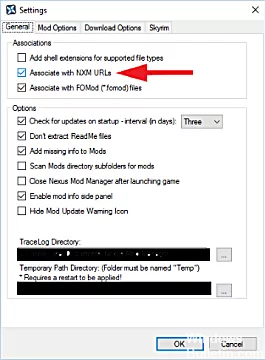
- Откройте программу Nexus Mod Manager с правами администратора (щелкните правой кнопкой «Запуск от имени администратора»).
- Нажмите «Настройки» в верхней части Nexus Mod Manager.
- На вкладке Общие установите флажок «Ссылка на URL-адреса NXM».
- Если «Связать с URL-адресами NXM» уже включено, отключите его и проверьте еще раз.
- Нажмите ОК.
Обновить:
Теперь мы рекомендуем использовать этот инструмент для вашей ошибки. Кроме того, этот инструмент исправляет распространенные компьютерные ошибки, защищает вас от потери файлов, вредоносных программ, сбоев оборудования и оптимизирует ваш компьютер для максимальной производительности. Вы можете быстро исправить проблемы с вашим ПК и предотвратить появление других программ с этим программным обеспечением:
- Шаг 1: Скачать PC Repair & Optimizer Tool (Windows 10, 8, 7, XP, Vista – Microsoft Gold Certified).
- Шаг 2: Нажмите «Начать сканирование”, Чтобы найти проблемы реестра Windows, которые могут вызывать проблемы с ПК.
- Шаг 3: Нажмите «Починить все», Чтобы исправить все проблемы.

Ваши NXM-файлы снова связаны с Nexus Mod Manager! Чтобы быть уверенным, зайдите на сайт Nexus и попробуйте скачать мод с зеленой кнопкой «Download with Manager». Он должен открыть программу Nexus Mod Manager.
Проверка настроек NXM в Firefox
Как следует из названия, этот метод проверяет настройки браузера Firefox для режима Nexus Internet Download Manager, Вполне возможно, что nxm будет работать с неверным приложением или приложение не выбрано в ваших настройках. Если вы измените настройки nxm, эта проблема будет исправлена, потому что вы не можете получить загрузки с веб-сайта в менеджере. Шаги для проверки и исправления этой опции:
- Запустите «Firefox» и перейдите в «Настройки».
- Слева выберите вкладку «Приложения».
- Затем выберите «Nexus Mod Manager» для nxm из списка.
- Если NMM отсутствует в раскрывающемся списке, выберите «Использовать другое».
- Нажмите Обзор и выберите NexusClient.exe из установленной папки.
- Теперь иди и попробуй скачать через NMM.
Заключение
NMM был разработан и протестирован только с легальными и паровыми копиями в случае Skyrim и Fallout New Vegas.

CCNA, веб-разработчик, ПК для устранения неполадок
Я компьютерный энтузиаст и практикующий ИТ-специалист. У меня за плечами многолетний опыт работы в области компьютерного программирования, устранения неисправностей и ремонта оборудования. Я специализируюсь на веб-разработке и дизайне баз данных. У меня также есть сертификат CCNA для проектирования сетей и устранения неполадок.
Nexus mod manager не находит игру. Описание программы Mod Manager
Nexus Mod Manager – геймерское приложение для быстрого и удобного добавления, удаления, хранения и отключения модов для широкого спектра игр. Несмотря на то, что русская версия программы не существует, разобраться с ее функционалом несложно. Если встретили русификатор или локализованную версию Нексус Мод Менеджер, обойдите ее стороной, скорее всего, это вредоносное ПО.
Поддержка
Последняя версия утилиты обзавелась поддержкой следующих игр:
Более ранние версии менеджера поддерживали State of Decay, Dark Souls, Dragon Age и Starbound. Разрабатывался Mod Manager в первую очередь для развлечений, к которым существуют сотни и тысячи модов. В их перечень входят: массовые The Elder Scrolls Online и Мир танков, игры от Bethesda, в число которых, помимо Skyrim с Oblivion, входит и некогда революционная РПГ Morrowind, а также хиты в лице Fallout: New Vegas.
Работает утилита на:
- Windows 7;
- Windows XP (специальная версия);
- Windows 10;
- Windows1.
Приступаем к работе
После первого запуска приложение произведет сканирование файловой системы на присутствие на компьютере поддерживаемых приложений, перечисленных в окошке программы.
Если какую-либо игру искать не стоит, есть смысл кликнуть по иконке в виде крестика у ее названия, избавив ПК таким образом он ненужной рутины и ускорив процесс сканирования.
Рассмотрим, как устанавливать моды через Nexus Mod на примере Fallout 3. По окончанию поиска кликаем «ОК», затем выбираем обнаруженную игру и снова жмем «ОК».

После запуска утилиты появится возможность бесплатно управлять модами. Для их добавления кликаем по пиктограмме «+» и выбираем тип подключения: из файла на ПК или загрузка с сайта разработчика утилиты.

В первом случае указываем путь к архиву с модификацией, а во втором – переходим по ссылке https://www.nexusmods.com/games/mods/searchresults и выбираем приложение со списка поддерживаемых.

Используем возможности поисковой системы для отсеивания результатов с целью найти нужный нам файл и переходим в его профиль. Здесь можно изучить описание мода, просмотреть скриншоты и отзывы пользователей о файле. Нас интересует кнопка «Files», позволяющая скачать мод.

После выбираем версию модификации и кликаем «Download with manager».

Дожидаемся появления статуса «Complete».


По достижении строки прогресса 100% и появления статуса «Complete» установка завершится. Запускаем игру на своей 64 bit-ной или старой 32 bit-ной системе и наслаждаемся нововведениями.
Утилита Nexus Mod Manager предназначена для удобства хранения, установки и включения/выключения модов в TES V.
Достоинства NMM Skyrim:
Возможность одним кликом отключить любой мод;
Возможность отслеживать обновления для имеющихся модификаций непосредственно из окна менеджера.
Порядок установки:
Активируем установочный файл;
Следуем появляющимся указаниям;
В открывшемся окне выбираем нужное приложение (в данном случае — Skyrim);
Указываем папку с игрой (там должен быть лаунчер);
Проходим регистрацию на сайте skyrimnexus.com/, указываем в менеджере свои новые идентификаторы;
Менеджер готов к использованию.
Примечание: скачать NMM для Skyrim можно на упомянутом сайте skyrimnexus.com
Добавление модификаций
Открываем вкладку «Моды»;
Нажимаем «Add Mod from file» (можно указать архив, содержащий нужный файл, на компьютере) или «Add Mod from url» (просто вставляем ссылку на понравившийся мод в интернете);
Убеждаемся, что модификация появилась среди установленных;
Выбираем нужный файл, левее нажимаем «Activated the selected mod» — желаемый мод активирован.
Для отключения установленной модификации выбираем ее в списке, с левой стороны нажимаем «Diactivated the selected mod».
Обновление NMM
Чтобы обновить менеджер, нужно повторно запустить установочный файл, на все запросы отвечать утвердительно. В процессе никаких изменений не вносить и не ставить дополнительных флажков. Если файл.exe был удален, потребуется повторно скачать NMM Skyrim.
Проблемы после обновления менеджера
В случаях, когда обновленный NMM некорректно себя ведет, оптимальным решением будет его переустановка. При этом можно сохранить все имеющиеся моды. Действуем следующим образом:
1. В «Панели управления» открываем «Установка и удаление программ».
2. В списке ищем Nexus Mod Manager, нажимаем правую кнопку мыши, выбираем «Удалить».
3. На первый всплывший запрос отвечаем утвердительно, на второй — отрицательно: там уточняется необходимость удаления файлов конфигурации. Таким образом менеджер будет удален, но сохранится плей-лист с модами.
4. Снова запускаем установщик, отвечаем утвердительно на все запросы и в процессе установки не вносим каких-либо изменений.
5. Менеджер установлен заново, все модификации сохранены.
Для начала расскажу,что такое Nexus Mod Manager. Это утилита, которая помогает вам устанавливать моды для ваших любимых игр. Она упрощает установку модов до пары кликов мышкой, что в свою очередь экономит ваше драгоценное время.
В этом руководстве ответим на три вопроса:
- Установка и настройка Nexus Mod Manager.
- Включение поддержки модов в Fallout 4 и не только.
- Установка мода.
Некоторая часть игр, которые поддерживаются NMM(Nexus Mod Manager):
- XCOM 2
- Fallout 4
- TES V:Skyrim
- TES V:Skyrim Special Edition
- Fallout:New Vegas
- Fallout 3
- State of Decay
- TES IV:Oblivion
- TES III: Morrowind
- Dark Souls
- Dragon Age 2
- Starbound
- War Thunder
- World of Tanks
- Dark Souls 2
- Dragon”s Dogma
- The Witcher 2
- Dragon Age Origins
- Legend of Grimrock
- TES:Online
- The Witcher 3:Wild Hunt
- X Rebirth
Полный список игр можно посмотреть на сайте.
На сегодня существует два способа установки модов в Fallout 4: это установка с помощью утилиты Nexus Mod Manager или вручную.Первый способ удобен и прост, хотя требует установки утилиты, зато второй неудобен тем, что нужно руками копировать файлы, а для некоторых модов есть ещё и свои особенности установки.
Огромным достоинством программы NMM является то, что вам не придётся скачивать каждый мод для Fallout 4 отдельно, а потом вручную копировать файлы в директорию игры, проводя настроки конфигурационных файлов. Это не только может заменить нужные файлы и игра перестанет запускаться, но и неудобно и часто непонятно.
Регистрация на Nexusmods.
Для скачивания NMM(Nexus Mod Manager),потребуется зарегистрироваться на офф.сайте .
Регистрация на сайте Nexusmods нужна как для скачивания дополнений, так и для работы утилиты Nexus Mod Manager. Краткое описание, о том, как зарегистрироваться.
Nexus Mod Manager больше не поддерживается. Скачать последнюю версию вы можете с на GitHub. Скачать нужно файл Nexus.Mod.Manager-0.65.11.exe
Для скачивания NMM, заходишь в свой аккаунт на Nexusmods и нажимаешь Instal NMM:
В открывшейся странице видим следующие:
Нажимаем:
- Download(Vista,Win7,8,10) – Для Windows Vista,7,8,10.
- Download Legacy(Win XP) – Для Windows XP.
Для коректной работы утилиты необходим NET Framework 4.6.1
После скачивания запускаем файл:
Шаг 1
После запуска, видим следущее:
Нажимаем Next >
Шаг 2
Соглашаемся с лицензионным соглашением. Ставим галочку возле “I accept the agreement” и нажимаем Next >
Шаг 3
Нажимаем Next > (если хотите прочитайте)
Шаг 4
Выбераем директорию, куда хотим установить NMM.
Шаг 5
Создаем папку в меню Пуск. Нажимаем Next > Если не хотите создавать папку в меню Пуск, то ставим галочку возле – “Don”t create a Start Menu folder”
Включение поддержки модов в Fallout 4
- Откройте файл Fallout4Prefs.ini и найдите в нём категорию .
Добавьте под этой строчкой такую строку:
Сохраните сделанные изменения и закройте файл.
- Если вы играете на версии игры ниже 1.2, откройте файл Fallout4.ini и найдите в нём следующий текст:
Замените его на такой:
sResourceDataDirsFinal=STRINGS, TEXTURES, MUSIC, SOUND, INTERFACE, MESHES, PROGRAMS, MATERIALS, LODSETTINGS, VIS, MISC, SCRIPTS, SHADERSFX
- После первого запуска мы видим следующее:
Программа ищет игры на вашем компьютере, которые поддерживают моды. Чтобы не ждать, нажимаем кнопку Stop searching , так как утилита быстро найдет все установленные игры, которые поддерживают моды.
Нажимаем на красную фигурку в левом нижнем углу и в водим в появившемся окне логин и пароль с которыми регистрировались на сайте Nexusmods.
Учитывая некоторую техническую скучность этой статьи, расскажу об установке на примере модификации, которая подчёркивает женственность главной героини игры, одевая её в довольно привлекательную одежду. Также в эту одежду можно надеть напарника или любого поселенца. Вот ссылка:
На странице с модом, для нас представляют интерес только три левых вкладки меню:
Как несложно догадаться первый пункт содержит описание мода, второй файлы для загрузки, а в третьем можно посмотреть скриншоты.
На вкладке FILES жмите зелёную кнопку «DOWNLOAD WITH MANAGER» , чтобы скачать мод. Обычно на странице загрузки представлено несколько версий модификации, но вам нужно выбрать самую свежую (просто смотрите на дату выпуска). Либо выберите «download manually», чтобы скачать мод вручную. Тогда вам обязательно нужно изучить вкладку «DESC», чтобы узнать как его устанавливать.
Во время нажатия «DOWNLOAD WITH MANAGER» программа-менеджер должна быть открыта. Nexus Mod Manager начнёт загрузку файлов, после окончания которой вы увидите этот мод в интерфейсе программы.
Активируйте скачанный мод, нажав на зеленую галочку в окне менеджера. Если у мода есть ESM- или ESP- файл (эти файлы определяю порядок загрузки), то откройте вкладку «Plugins» и активируйте всё, что там есть, поставив галочки.
Вот и всё, мод работает! Осталось запустить игру и наслаждаться новыми возможностями.
Nexus Mod Manager – программа, которая разработана специально для геймеров, а точнее для тех, кто не просто купил лицензию игры и наслаждается, а для тех, кто любит устанавливать различные модификации. Отсюда и само название – Менеджер модов от Nexus.
Если Вы хоть однажды сталкивались с задачей установки мода в игру, то знаете, что нужно найти нужные папки, заменить в них старые файлы новые. При этом все старые желательно сохранить, так как если вдруг мод не встанет, то игра вообще перестанет запускаться. А если нужно установить к примеру 5 модов, так это вообще целая история.
Функции и возможности Nexus Mod Manager
Программа Nexus Mod Manager позволяет в автоматическом режиме устанавливать моды на такие игры как:
Сразу после установки программы на компьютер, будет проведено сканирование файлов на жестком диске, после которого будут найдены все поддерживаемые игры для установки модов.

После завершения сканирования Вы можете указать папку с модом и дальше программа все сделает за Вас. При этом, одним нажатием кнопки можно выключить мод, или включить несколько одновременно. Есть возможность даже создавать целые сборки и профили для включения на отдельные режимы игр.
При всем этом, программа абсолютно бесплатная, с открытым исходным кодом.
Про Nexus Mod Manager на русском языке
Очень много начинающих пользователей ищут где скачать Nexus Mod Manager на русском языке. Дело в том, что данная разработка исключительно на английском языке и официальной русской версии не существует. В поисках нее вы можете потратить много времени и в итоге нахватаете только вирусов. Мы рекомендуем Вам скачать официальную версию и просмотреть видео . В нем подробно изложено как установить Нексус Мод Менеджер, зарегистрировать его и устанавливать моды, удалять их,
включать и выключать.
Скачать Nexus Mod Manager официальная версия
Nexus Mod Manager – Автоматическая установка и управление модами v0.72.2
Эта программа предназначена для автоматической установки модов для большого количества игр, удобного их хранения, отключения ненужных и т.д. Программа на английском языке, но всё понятно.
Важно. При запуске NMM менеджера, если у вас выскакивает окошко с ошибками, то смотрите первые строки в окошке, вам будут указаны неверно установленные названия модов esp. в лаунчере, расставьте все как вам пишут и запустите NMM снова, если снова будет окошко с ошибками, то продолжайте расставлять моды, которые пишут в окошке)
Обновлено 0.72.2: – исправлена ошибка, связанная со сбоем при добавлении модов с локального диска.
Обновлено 0.72.1: – загруженные файлы теперь отображаются немного в другом списке
Обновлено 0.71.1: – исправлены ошибки, которые приводили к вылетам – улучена работа с архивами
Обновлено 0.70.11 – исправлена ошибка импорта порядка загрузки, который не обрабатывал файлы .esl – оптимизирован код для ускоренной загрузки плагинов – исправлено включение официальных неуправляемых плагинов, отображаемых как отключенные
Обновлено 0.70.9: – исправлена ошибка сброса фильтра категорий – исправлена установка .PDB-файлов – удален не используемый инструмент в игре Enderal – исправлена ошибка пробелов в архивах – улучшено отображение логов
Обновление: 0.70.5 – Исправлены известные ошибки – Добавлена поддержка последнего обновления Windows 10
Обновление:0.54.10 (для Windows 7,8,Vista), 0.52.3 (для Windows XP) – Для Windows 7,8,Vista 1. Исправление: Исправлена проблема с порядком загрузки модов вызванная пустыми файлами Plugins.txt (сломанные плагины будут игнорироваться) 2. Исправление: Исправлена процедура порядка загрузки/плагинов с резервным копированием, будучи не в состоянии получить путь к AppData на некоторых системах 3. Исправление: Исправлена проблема вызванная неверными файлами в userlist.yaml – Для Windows XP версия не обновлялась
Возможности программы:
- выбирайте и устанавливайте скачанные моды
- ручная сортировка установленных модов
- корректное удаление установленных модов(не надо искать в папках игры файлы для удаления,программа сама всё подчистит)
- поддержка Archive Invalidation
- запуск игры.



